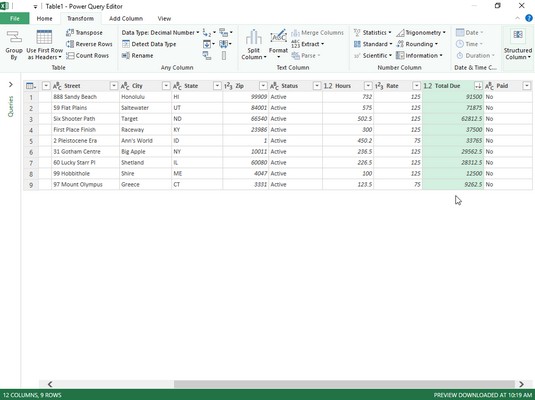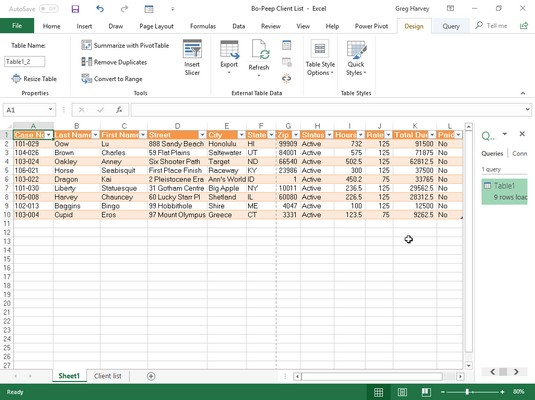Sempre que feu una consulta de dades a l' Excel 2019 mitjançant els botons d'ordre Obtenir dades, Des de text/CSV, Des del web o Des de la taula/Range de la pestanya Dades de la cinta, teniu l'opció de transformar aquesta consulta a l'Editor de consultes de poder. Quan feu una consulta externa amb les opcions Obtenir dades, Des de text/CSV o Des del web, obriu el Power Query Editor després d'especificar les taules de dades per importar a Excel fent clic al botó Transformar dades al quadre de diàleg Navegador. Tanmateix, sempre que utilitzeu l'ordre Taula/Interval per designar un interval de cel·les seleccionat al full de treball actual com a taula de dades, Excel obre automàticament la taula de dades en una nova finestra de l'Editor de Power Query perquè pugueu crear o transformar una consulta existent.
Tot i que el tema de l'ús del Power Query Editor per realitzar consultes avançades és un tema complicat, l'ús bàsic del Power Query Editor no hauria de ser cap problema, ja que la interfície i les funcions essencials del Power Query Editor són molt semblants a les d'Excel 2019.
La imatge següent mostra la finestra Power Query Editor després d'obrir-la per crear una nova consulta amb la taula de dades de la llista de clients Bo-Peep introduïda al full de treball d'Excel actual (a l'interval de cel·les, A1: I34 i amb el nom, Client_List). Per crear la nova consulta, tot el que heu de fer és seleccionar l' interval d'Excel abans de fer clic al botó d'ordre Des de la taula/interval de la taula de dades de la cinta.

Creació d'una nova consulta al Power Query Editor mitjançant una taula de dades creada en un full de treball d'Excel.
Com veieu, al Power Query Editor, la taula de dades del client d'Excel importada conserva la disposició de la fila i la columna del full de treball amb els encapçalaments de les columnes amb els botons desplegables de filtre automàtic intactes. A sobre de la taula de dades, el Power Query Editor té una estructura d'ordres de tipus Cinta amb un menú Fitxer seguit de quatre pestanyes: Inici, Transformar, Afegeix una columna i Visualització. A la dreta de la taula de dades importades, apareix un panell de tasques de configuració de consulta que no només mostra l'origen de les dades (un interval de cel·les del full de treball anomenat Client_List), sinó també tots els passos aplicats per crear aquesta nova consulta.
Un cop carregats els registres de dades de Bo-Peep a l'Editor de consulta de poder, podeu utilitzar les seves ordres per consultar les dades abans de tornar el subconjunt de registres a un nou full de treball a Excel. Per a aquesta consulta, esteu pensant a crear un subconjunt de registres on l'estat del fitxer encara estigui actiu i el compte estigui marcat com a no pagat (és a dir, tots els clients que encara deuen diners a l'empresa).
Per fer-ho, utilitzeu els botons Emplenament automàtic dels camps Estat i Pagat per filtrar els registres per mostrar només aquells amb Actiu al camp Estat i No al camp Pagat. A continuació, ordena els registres de la quantitat més alta a la més baixa deguda ordenant-los al camp Total pendent en ordre descendent. Després d'això, ja esteu preparat per seleccionar l'opció Tanca i carrega a al botó d'ordre Tanca i carrega a la pestanya Inici per desar la consulta i carregar-la en un nou full de treball al llibre de treball actual. Per fer-ho, només cal que accepteu la configuració predeterminada de Taula i Full de treball nou al quadre de diàleg Importa dades que apareix després de seleccionar l'opció Tanca i carrega a abans de fer clic a D'acord.
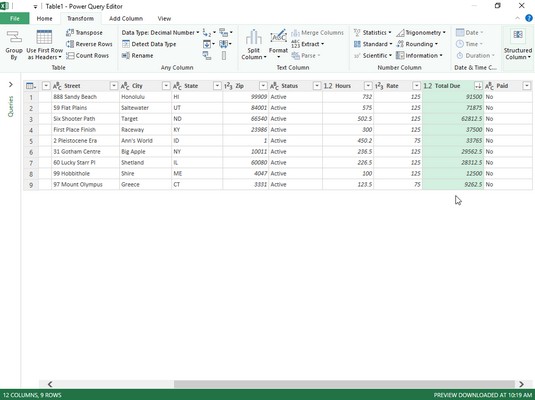
Configuració dels criteris de filtratge i ordenació per a la nova consulta de dades al Power Query Editor.
La imatge següent us mostra els resultats. Aquí veieu el nou full de treball d'Excel que l'editor va crear (full 1 davant del full de llista de clients) abans de copiar el subconjunt filtrat i ordenat dels registres Bo-Peep en una nova taula de dades a l'interval de cel·les A1: L10. Quan el Power Query Editor va importar aquesta nova taula de dades, el programa també li va assignar un estil de taula, va afegir botons de filtre automàtic i va obrir un panell de tasques Consultes i connexions. Ara tot el que queda per fer és una mica de format, canviar el nom del full de treball i enviar avisos de venciment a tots els clients morosos que apareixen en aquesta taula.
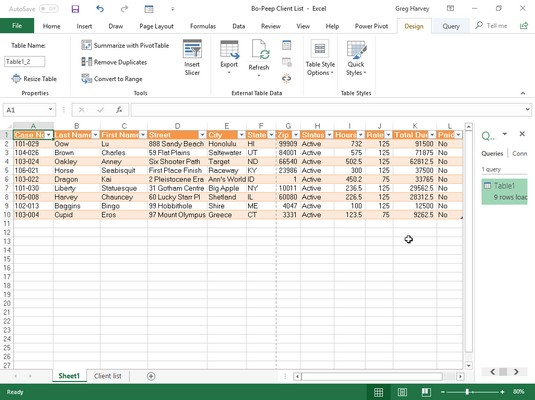
Les dades de Bo-Peep consultades al Power Query Editor després de carregar-les en un nou full de treball d'Excel.